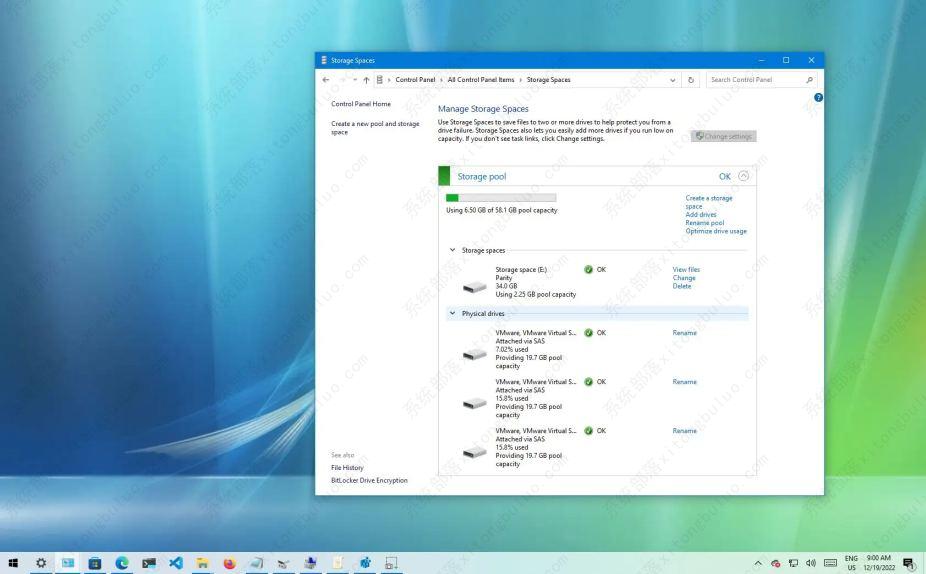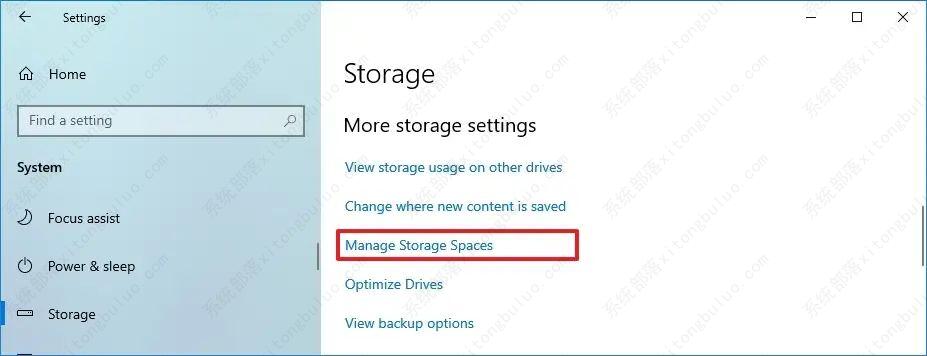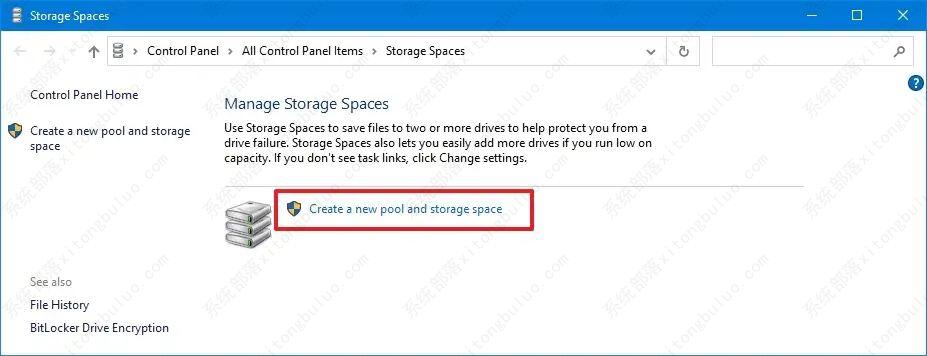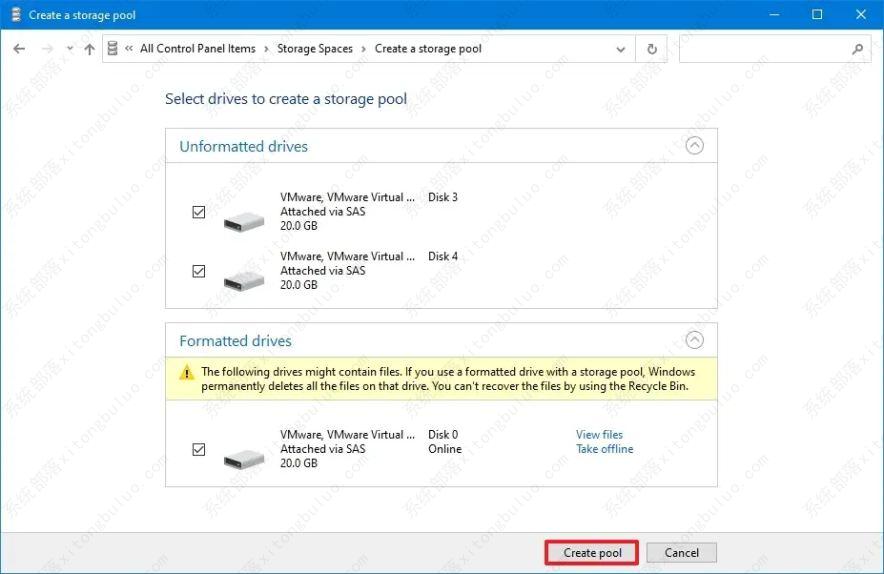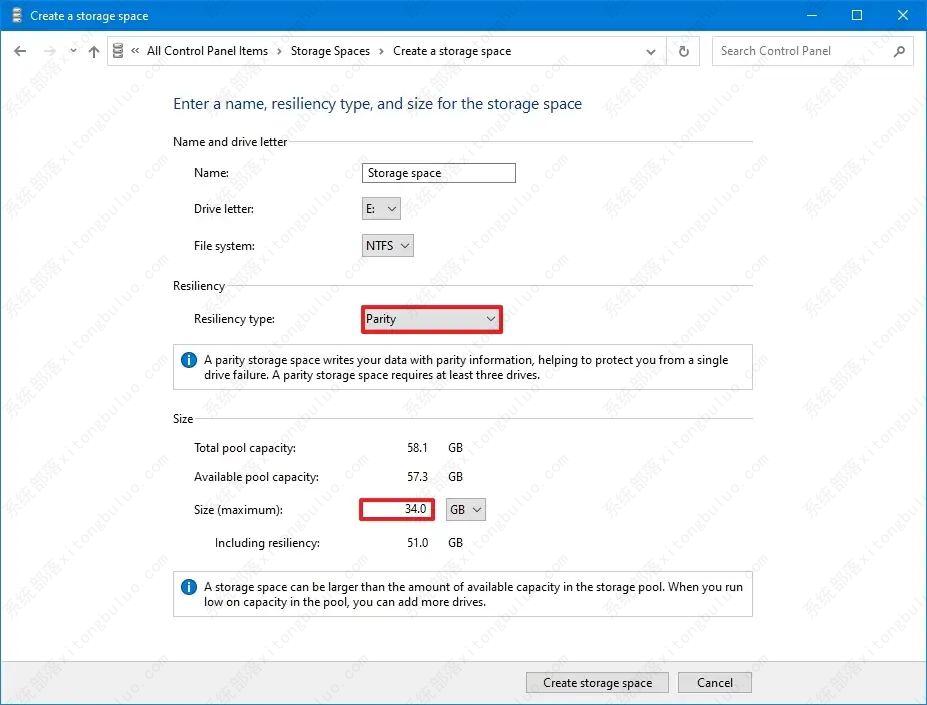如何在Windows 10上设置具有奇偶校验的RAID 5存储?
在 Windows 10 上,您可以使用“RAID 5”配置组合多个驱动器来创建一个大型逻辑存储,以提高性能并保护您的文件免受单个驱动器故障的影响。这里小编教大家带来如何使用存储空间在 Windows 10 上设置 RAID 5 存储。
从 Windows 10 上的存储空间创建 RAID 5 存储
要从 Windows 10 上的存储空间设置 RAID 5 存储,请使用以下步骤:
1、打开Windows 10 上的设置。
2、单击系统。
3、单击存储。
4、在“更多存储设置”部分下,单击“管理存储空间”选项。
5、单击“创建新的池和存储空间”选项。
6、选择驱动器(至少三个)以创建存储池。
7、单击创建池选项。
8、在“名称和驱动器盘符”部分下,为存储阵列指定名称、盘符和文件系统。
9、在“Resiliency”部分下,使用“Resiliency type”下拉菜单并选择Parity选项,相当于 RAID 5 级别。
10、在“大小”部分下,根据需要指定最大大小。
重要提示:请谨慎更改大小选项,因为池可能大于实际物理容量,如果空间不足,则需要添加更多驱动器。您可以参考此Microsoft TechNet 页面来计算存储空间的奇偶校验。对于本指南,我将总池容量除以三,然后乘以二,因为我使用了三个驱动器。此外,在 RAID 5 配置中,您将永久丢失一个用于奇偶校验的驱动器。
11、单击创建存储空间按钮。
完成这些步骤后,将创建 RAID 5 存储以开始存储具有容错功能的文件,如果其中一个驱动器发生故障,数据仍然可以访问。
从技术上讲,您可以使用任何驱动器,但传统硬盘驱动器通常不是为这种设置而设计的。如果您正在构建存储阵列来存储大量文件,或者您计划与其他用户共享网络中的存储,您应该尝试为存储阵列设计的驱动器,例如 Seagate IronWolf 的 4TB 驱动器或4TB Western Digital (红色)。
相关文章
- 新电脑是Win11怎么重装Win10?新电脑重装为Win10系统教程
- 安装Win10系统失败怎么办?Win10安装失败的解决方法
- Win10开始图标不见了怎么办?Windows开始图标不见了的解决方法
- 惠普星BookPro16怎么重装系统?惠普星BookPro16重装系统Win10步骤
- Win10没有推送Win11怎么更新?Win10没有推送Win11更新方法
- Win10没有声音显示未安装音频设备怎么办?
- 打印机如何取消打印任务?Win10打印机取消打印任务的方法
- Win10应用商店在哪打开?Win10应用商店打开方法
- Win10应用商店下载不了软件怎么办?Win10应用商店下载不了软件解决方法
- Win10鼠标右键新建没有记事本怎么办?右键没有新建记事本的解决方法
- Win10 22H2版本更新不成功怎么办?Win10 22H2版本更新不成功解决方法
- 笔记本Win10如何更改账户密码?笔记本Win10更改账户密码方法
- 笔记本Win10如何获取管理员权限?笔记本Win10获取管理员权限方法
- 惠普笔记本Win10备份系统怎么操作?惠普笔记本Win10备份系统操作方法
- Win10网络适配器是空的怎么办?Win10网络适配器是空的解决方法
- Win10重装完系统后打不开软件怎么办?重装完系统后无法使用软件的解决方法
热门教程
win11关闭windows defender安全中心的四种方法
2Win11如何关闭Defender?Windows11彻底关闭Defender的3种方法
3win10不显示视频缩略图的两种解决方法
4win10关闭许可证即将过期窗口的方法
5win11怎么切换桌面?win11切换桌面的四种方法
6win11任务栏怎么显示网速?win11任务栏显示实时网速的方法
7win11忘记pin无法开机的三种最简单办法
8安装NET3.5提示0x800f0950失败解决方法
9Win11移动热点不能用怎么办?移动热点不工作怎么办?
10Win11如何打开预览窗格?Win11显示预览窗格的方法
装机必备 更多+
重装教程
大家都在看